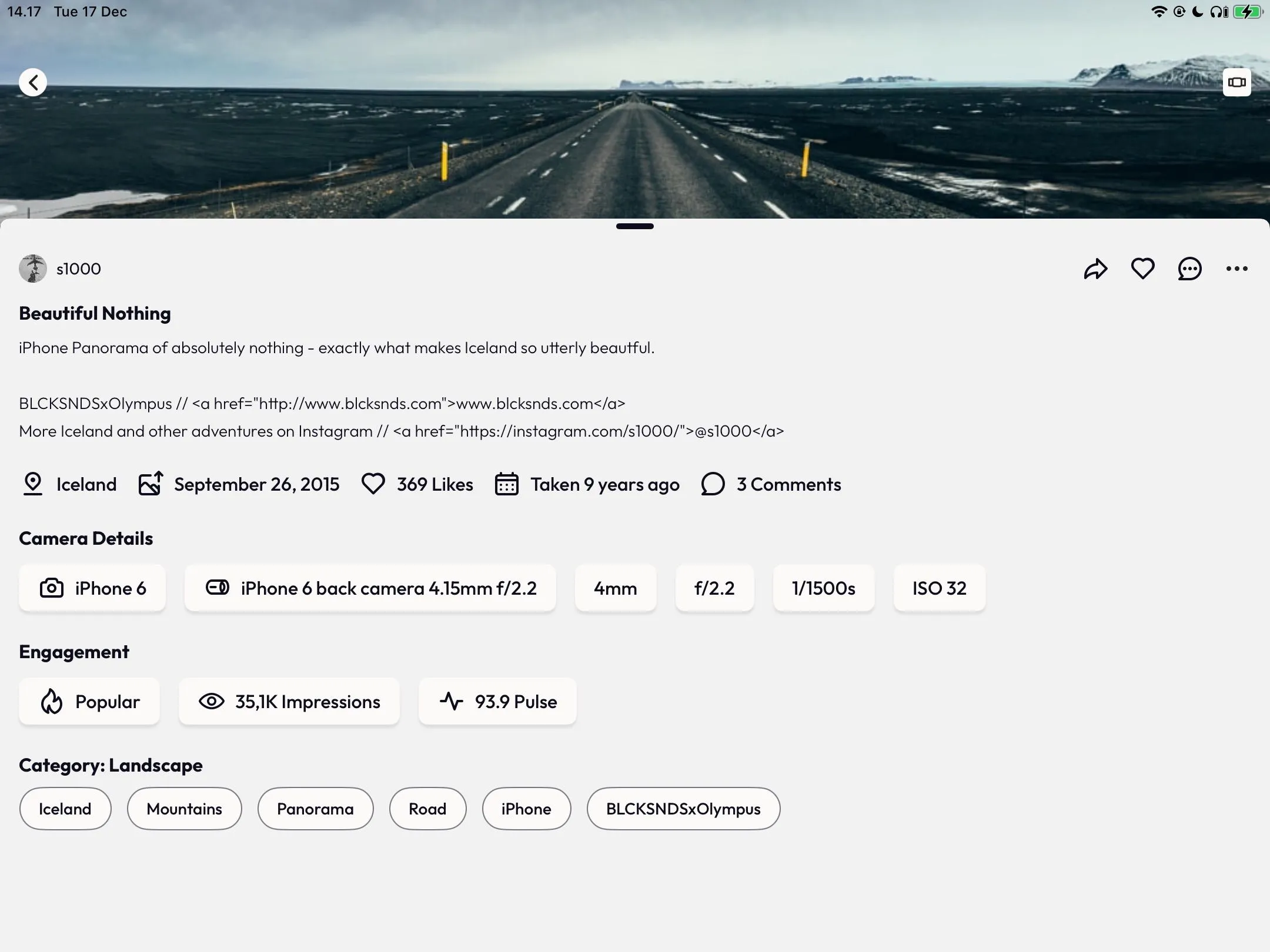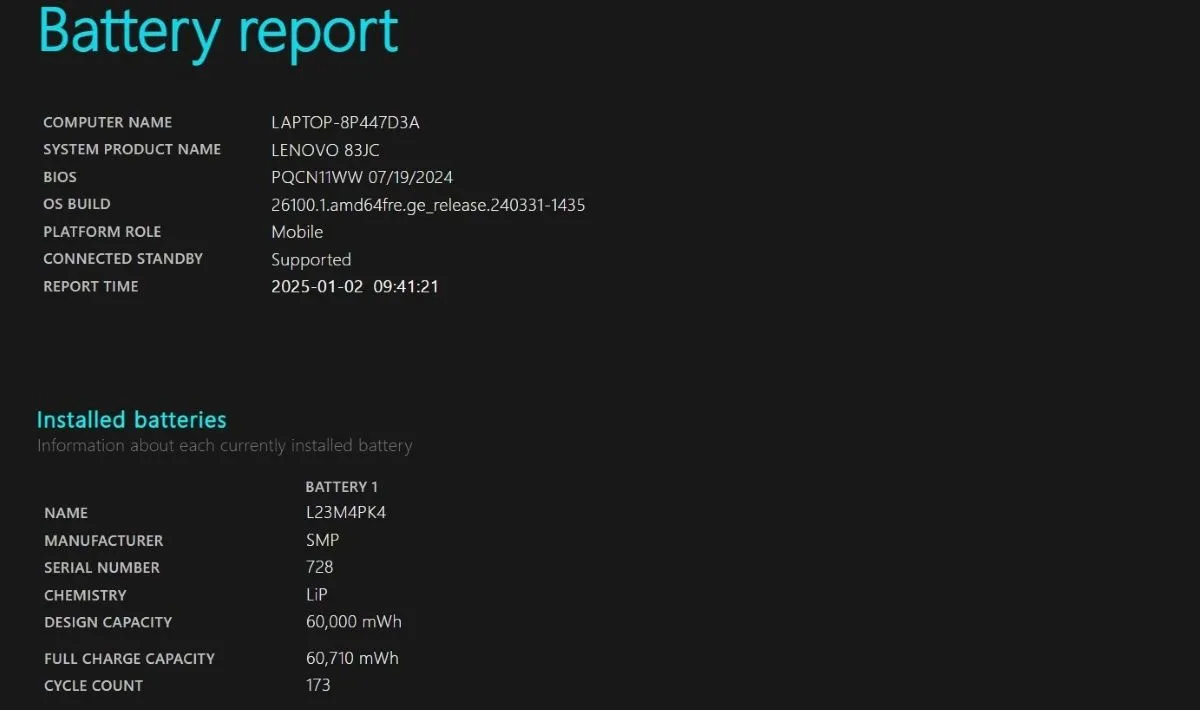Khi nhắc đến Canva, nhiều người thường nghĩ ngay đến một công cụ tạo đồ họa cho mạng xã hội. Tuy nhiên, khả năng của nền tảng này vượt xa những gì bạn có thể hình dung. Bên cạnh hàng ngàn mẫu thiết kế và các tính năng quen thuộc, Canva còn cho phép bạn tạo mã QR, chỉnh sửa file PDF, xây dựng trang web và thực hiện vô số tác vụ sáng tạo khác mà có thể bạn chưa từng nghĩ tới. Đối với những ai đang tìm cách tối ưu hóa quy trình làm việc và tận dụng tối đa các công cụ công nghệ, việc khám phá những tính năng “ẩn” này của Canva chắc chắn sẽ mang lại nhiều lợi ích bất ngờ.
1. Tạo Tài Liệu và Bài Thuyết Trình Chuyên Nghiệp
Canva không chỉ nổi tiếng với khả năng thiết kế mà còn cho phép người dùng tạo các tài liệu phức tạp. Khác với các trình soạn thảo văn bản truyền thống, Canva Docs áp dụng cách tiếp cận trực quan, đặt yếu tố thiết kế lên hàng đầu. Do đó, nếu bạn cần tạo các báo cáo, đề xuất, sách điện tử (eBook) hoặc tài liệu tiếp thị hấp dẫn, nơi mà thiết kế đóng vai trò quan trọng như nội dung văn bản, Canva Docs là một lựa chọn lý tưởng.
Bạn có thể bắt đầu với một mẫu Canva Docs có sẵn hoặc tạo tài liệu từ đầu. Sau đó, dễ dàng nâng cao chất lượng tài liệu bằng cách thêm bảng biểu, đồ thị và các yếu tố từ thư viện phong phú của Canva. Khi tài liệu hoàn tất, bạn có thể tải xuống dưới dạng PDF hoặc tài liệu Word và chia sẻ như thông thường.
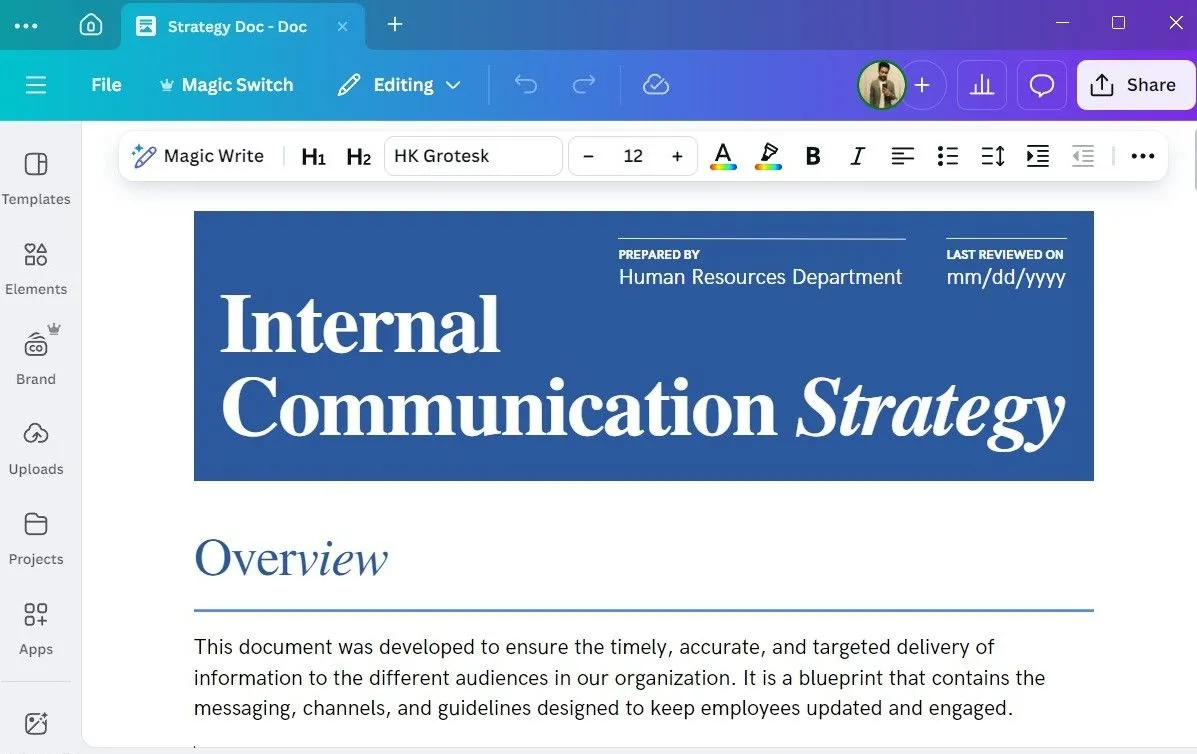 Tài liệu trên ứng dụng Canva dành cho máy tính để bàn
Tài liệu trên ứng dụng Canva dành cho máy tính để bàn
Hơn nữa, nếu bạn là người dùng Canva Pro, bạn có thể sử dụng tính năng Docs to Decks để chuyển đổi tài liệu của mình thành một bài thuyết trình chuyên nghiệp chỉ với vài cú nhấp chuột. Điều đặc biệt là tính năng này cũng hoạt động hiệu quả với các tài liệu được tạo từ các nền tảng khác, mang lại sự linh hoạt đáng kể.
2. Thiết Kế Hóa Đơn Chuyên Nghiệp
Ngoài việc tạo tài liệu, Canva còn là một nền tảng tuyệt vời để tạo hóa đơn. Nền tảng này cung cấp rất nhiều mẫu hóa đơn miễn phí, giúp bạn bắt đầu nhanh chóng. Chỉ cần chọn một mẫu phù hợp với thương hiệu của bạn, nhập các chi tiết cần thiết và tùy chỉnh theo ý muốn.
Nếu bạn đã thiết lập Bộ nhận diện thương hiệu (Brand Kit) trong Canva, việc áp dụng màu sắc và kiểu chữ của công ty bạn sẽ chỉ mất vài giây. Sau đó, bạn có thể lưu hóa đơn của mình dưới dạng PDF hoặc gửi trực tiếp qua email từ Canva. Điều này giúp đảm bảo tính nhất quán và chuyên nghiệp cho mọi giao dịch tài chính của doanh nghiệp.
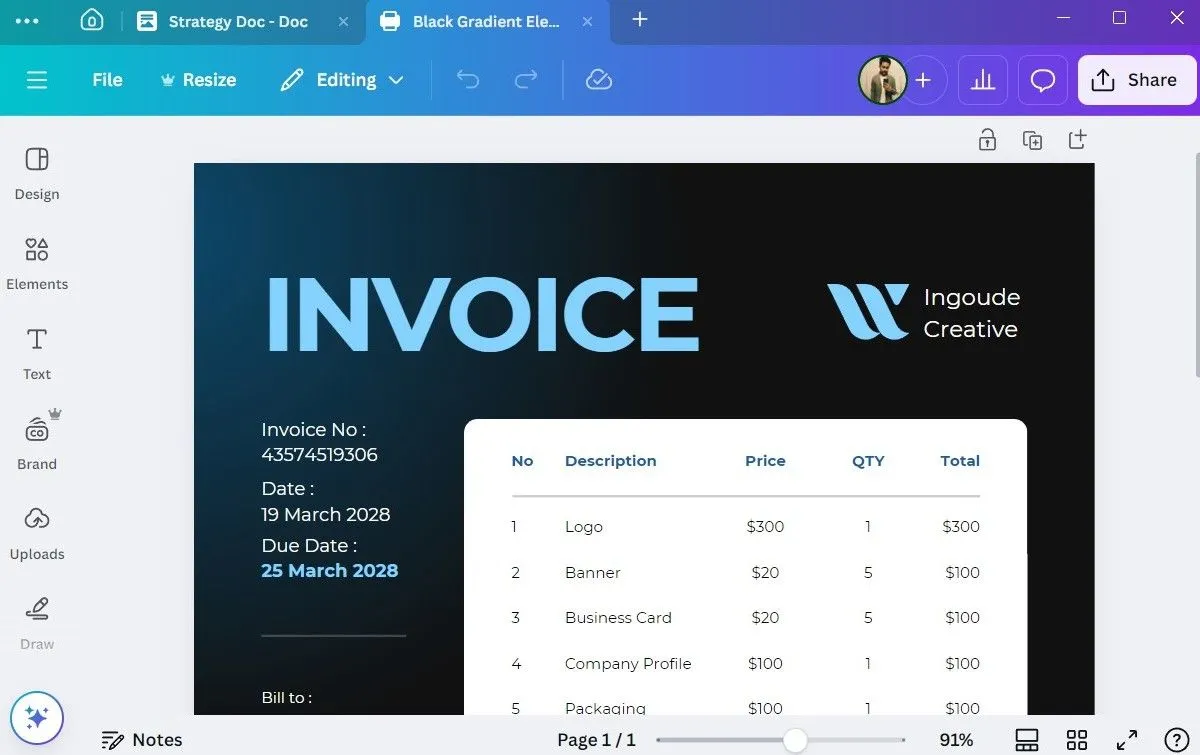 Mẫu hóa đơn trên ứng dụng Canva dành cho máy tính để bàn
Mẫu hóa đơn trên ứng dụng Canva dành cho máy tính để bàn
3. Chỉnh Sửa Tệp PDF Dễ Dàng
Nếu bạn đã từng phải vật lộn để chỉnh sửa một tệp PDF, đặc biệt là với các công cụ miễn phí, bạn sẽ hiểu sự khó chịu mà nó mang lại. Với Canva, vấn đề đó không còn là trở ngại. Bạn có thể tải tệp PDF của mình lên Canva và nền tảng sẽ tự động phát hiện tất cả các yếu tố bên trong tệp, bao gồm văn bản, hình ảnh và các thành phần thiết kế.
Sau khi nhập, bạn có thể tự do chỉnh sửa văn bản, thay đổi phông chữ, thêm hoặc xóa hình ảnh, và thậm chí điều chỉnh kích thước hoặc vị trí của các yếu tố. Ngoài các chỉnh sửa cơ bản, Canva cũng giúp bạn dễ dàng sắp xếp lại hoặc xóa các trang trong tệp PDF của mình. Hơn nữa, bạn có thể thêm các yếu tố mới hoặc sử dụng công cụ vẽ của Canva để chú thích trực tiếp lên tệp PDF, giúp quá trình làm việc trở nên linh hoạt và hiệu quả hơn rất nhiều.
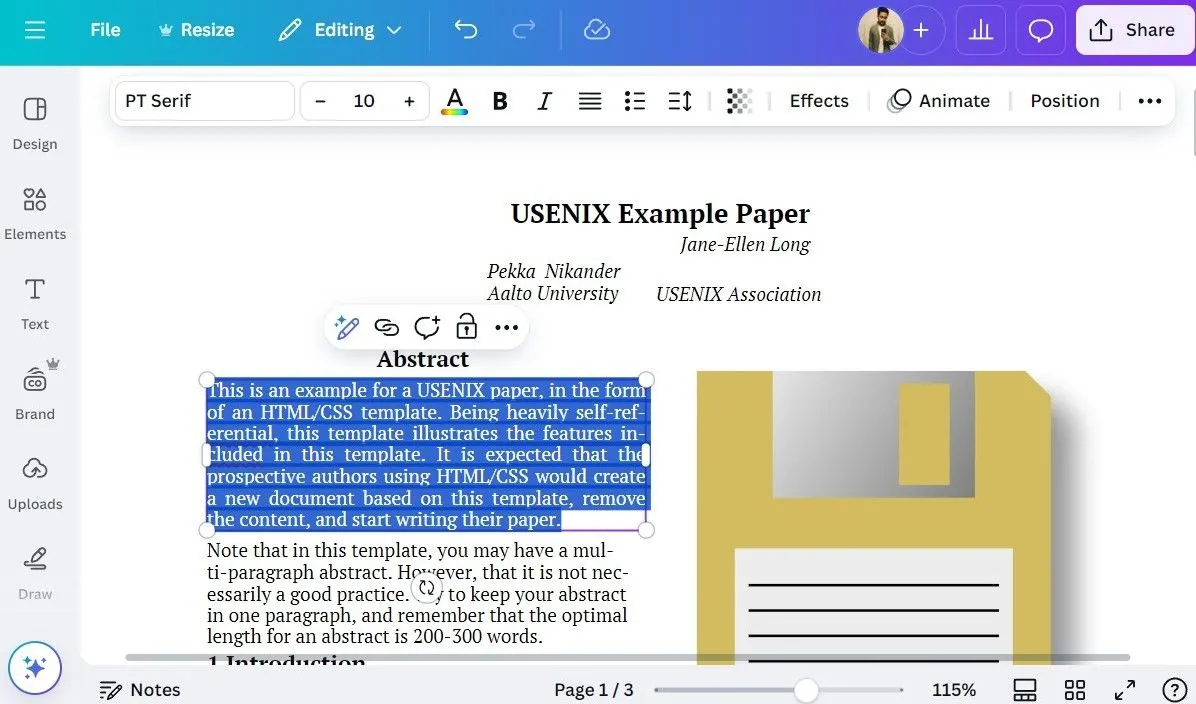 Chỉnh sửa PDF trong ứng dụng Canva dành cho máy tính để bàn
Chỉnh sửa PDF trong ứng dụng Canva dành cho máy tính để bàn
4. Tạo Mã QR Tiện Lợi
Mặc dù có rất nhiều công cụ trực tuyến để tạo mã QR, nhưng việc tìm kiếm một công cụ cho phép bạn tạo cả mã QR tĩnh và động miễn phí mà không bị làm phiền bởi quảng cáo là điều không hề dễ dàng. Nếu bạn muốn bỏ qua những rắc rối đó, Canva là một giải pháp thay thế tuyệt vời.
Để sử dụng tính năng này, bạn chỉ cần tìm kiếm “QR Code Generator” trong phần Ứng dụng (Apps) của Canva và bạn sẽ thấy một số tùy chọn. Chọn công cụ bạn thích, sau đó sử dụng các tùy chọn để điều chỉnh màu sắc của mã QR, nền và thậm chí thêm logo thương hiệu của bạn. Khi mã QR đã sẵn sàng, bạn có thể tải xuống ở định dạng mong muốn hoặc sử dụng ngay trong một trong các thiết kế của mình.
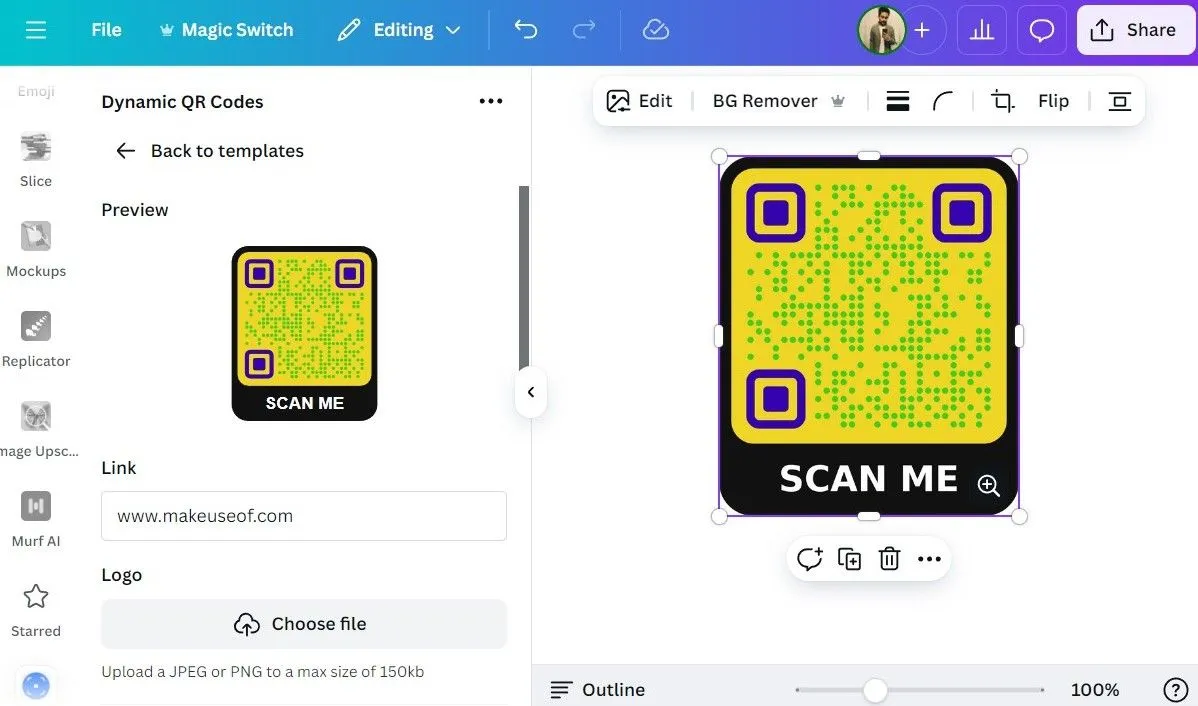 Tạo mã QR động trong Canva
Tạo mã QR động trong Canva
5. Vẽ Tay Tự Do
Ngay cả với thư viện đồ sộ của Canva, đôi khi việc tìm kiếm một biểu tượng, yếu tố hoặc hình minh họa hoàn hảo có thể là một thách thức. Trong những trường hợp như vậy, bạn có thể sử dụng công cụ vẽ của Canva để tạo ra thứ mình cần từ đầu.
Đơn giản chỉ cần nhấp vào tùy chọn “Draw” (Vẽ) trong bảng điều khiển bên trái, chọn từ các công cụ như bút, bút dạ quang hoặc bút đánh dấu, và bắt đầu vẽ. Khi bản vẽ của bạn đã sẵn sàng, bạn có thể sử dụng nó với một trong các thiết kế của mình. Công cụ vẽ này cũng rất hữu ích để chú thích PDF, nhấn mạnh các điểm chính trong bài thuyết trình hoặc thêm nét cá nhân vào các thiết kế của bạn. Đây là một cách dễ dàng để làm cho hình ảnh của bạn trông tự nhiên hơn và ít “đại trà” hơn.
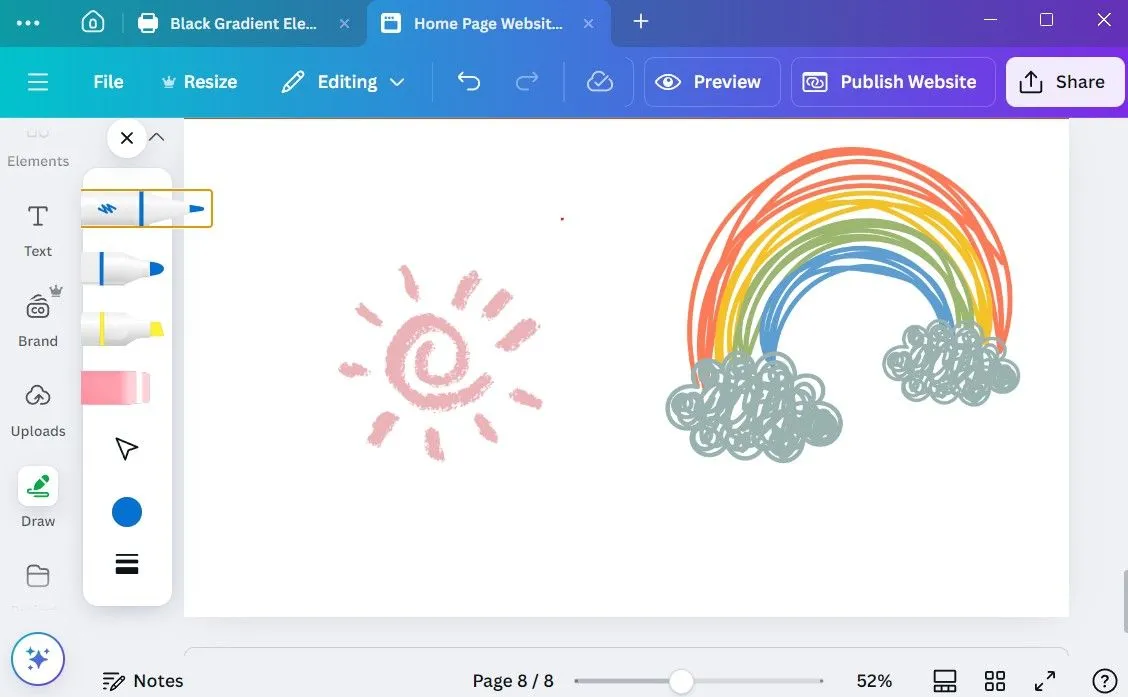 Vẽ trên ứng dụng Canva dành cho máy tính để bàn
Vẽ trên ứng dụng Canva dành cho máy tính để bàn
6. Thiết Kế Hình Nền Tùy Chỉnh
Nếu bạn thích tùy chỉnh điện thoại hoặc máy tính của mình bằng những hình nền bắt mắt, Canva có thể giúp bạn thiết kế một hình nền độc đáo. Bạn có thể bắt đầu với một canvas trống, sử dụng một trong những bức ảnh của riêng bạn, hoặc tận dụng tính năng Chuyển đổi Văn bản thành Hình ảnh (Text to Image) của Canva nếu bạn cần một chút cảm hứng.
Trong bất kỳ trường hợp nào, hãy đảm bảo chọn kích thước phù hợp dựa trên tỷ lệ màn hình của bạn. Từ đó, bạn có thể sử dụng các công cụ đồ họa, khung, hình dạng và văn bản của Canva để tạo hình nền. Bạn thậm chí có thể thử nghiệm với công cụ vẽ để thêm các yếu tố vẽ tay vào hình nền của mình. Khả năng là vô tận, tất cả phụ thuộc vào mức độ sáng tạo của bạn.
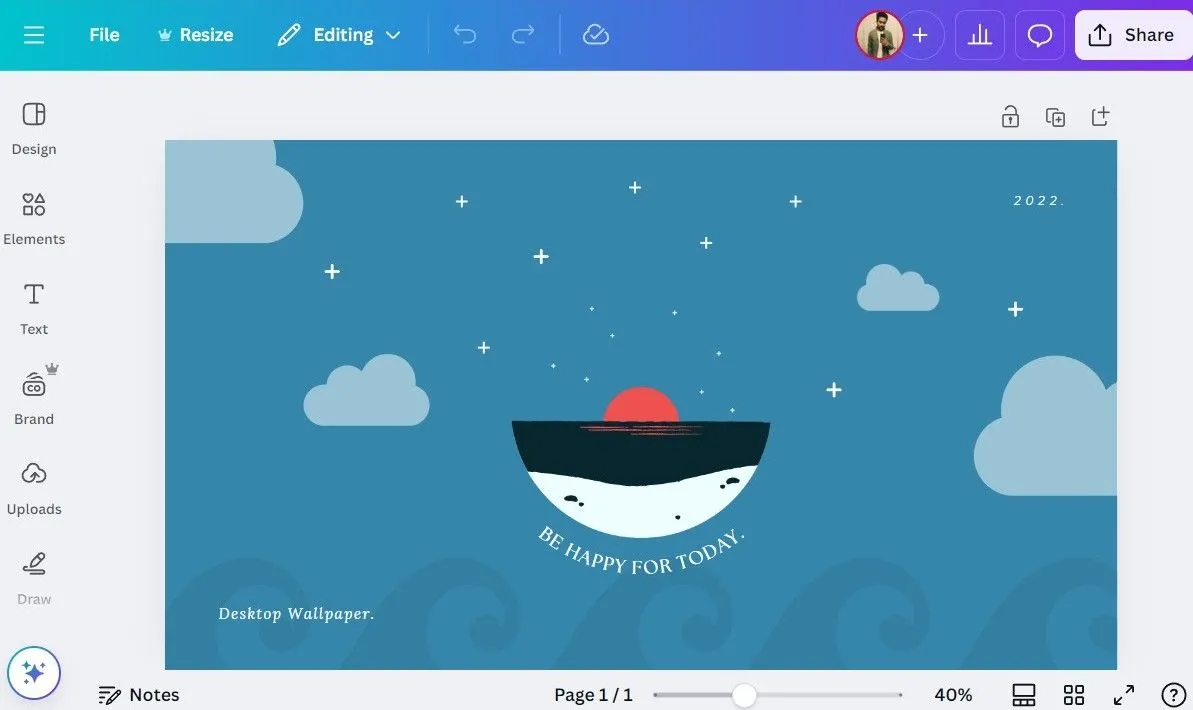 Thiết kế hình nền trong ứng dụng Canva trên máy tính
Thiết kế hình nền trong ứng dụng Canva trên máy tính
7. Xây Dựng Trang Web Đơn Giản
Xây dựng một trang web không còn khó khăn như trước đây nhờ các công cụ tạo trang web không cần mã hóa. Tuy nhiên, nếu bạn muốn mọi thứ đơn giản và nhanh chóng, Canva cung cấp tính năng xây dựng trang web hoàn toàn miễn phí.
Mặc dù Canva có thể không cung cấp các tính năng nâng cao như các nền tảng truyền thống, nhưng nó hoàn hảo để tạo các trang đích (landing page) đơn giản, danh mục đầu tư cá nhân (portfolio), trang sự kiện hoặc các trang web doanh nghiệp một trang. Một trong những lợi thế lớn khi sử dụng Canva để tạo trang web của bạn là nó cũng cho phép bạn lưu trữ trang web miễn phí dưới tên miền my.canva.site. Điều này có nghĩa là bạn có thể thiết kế và xuất bản trang web của mình mà không tốn bất kỳ chi phí nào, tất cả đều trong Canva.
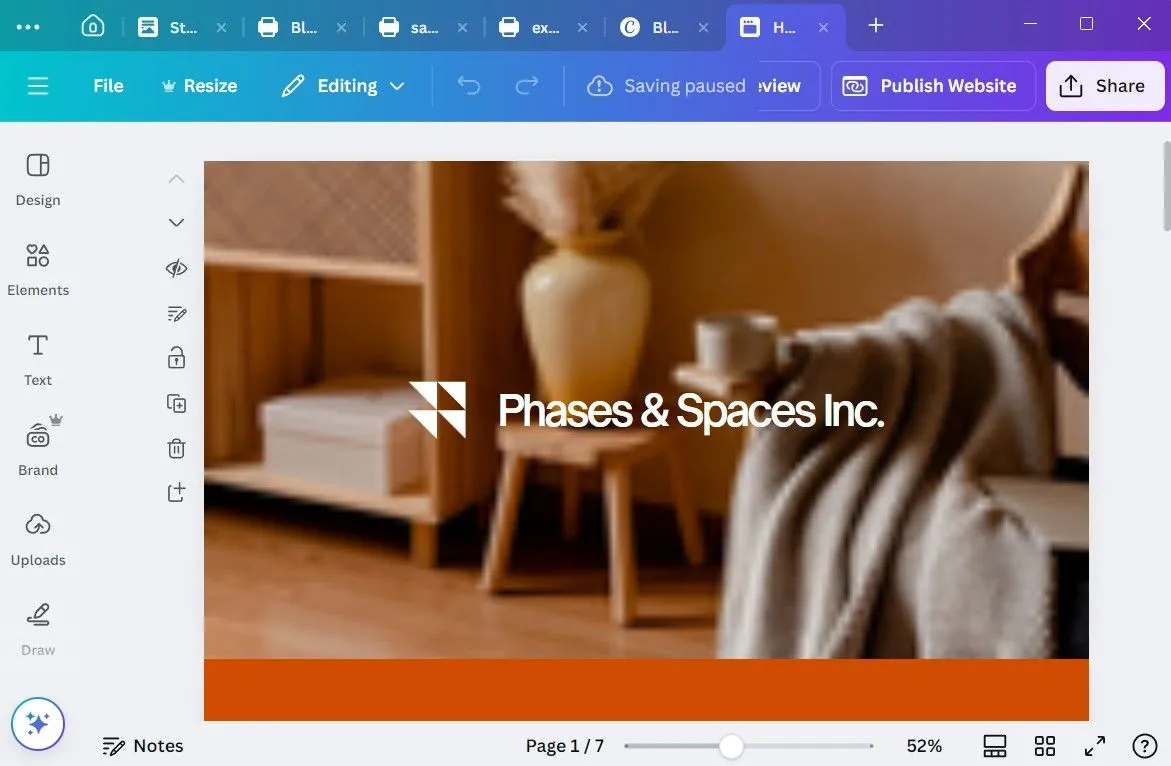 Công cụ xây dựng trang web trong ứng dụng Canva dành cho máy tính để bàn
Công cụ xây dựng trang web trong ứng dụng Canva dành cho máy tính để bàn
8. Tạo Chữ Ký Email Độc Đáo
Chữ ký email của bạn không nhất thiết chỉ là tên và chi tiết liên hệ. Nếu bạn muốn tạo ấn tượng lâu dài, bạn có thể tạo một chữ ký email chuyên nghiệp và hấp dẫn về mặt hình ảnh bằng cách sử dụng các mẫu tùy chỉnh của Canva.
Bạn có thể nâng cao chữ ký email của mình bằng cách thêm các biểu tượng mạng xã hội, một mã QR liên kết đến trang web của bạn hoặc một khẩu hiệu cá nhân. Khi chữ ký của bạn đã sẵn sàng, chỉ cần tải xuống dưới dạng PNG và tải lên ứng dụng email của bạn. Điều này giúp tăng cường sự nhận diện thương hiệu và tạo điểm nhấn chuyên nghiệp trong mọi email bạn gửi đi.
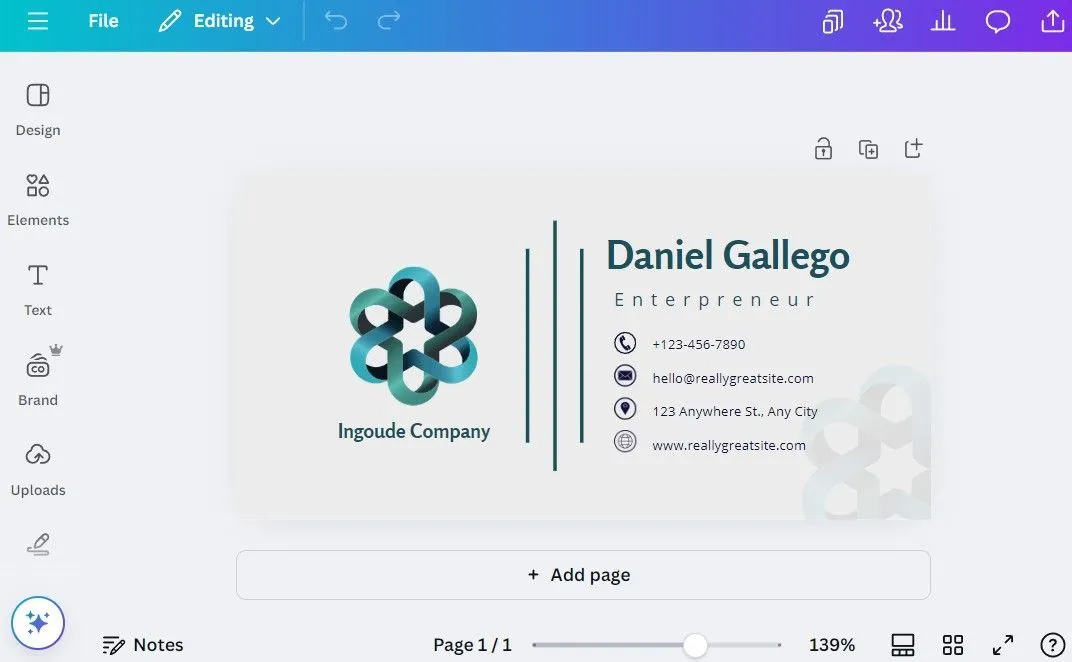 Chữ ký email trong ứng dụng Canva dành cho máy tính để bàn
Chữ ký email trong ứng dụng Canva dành cho máy tính để bàn
9. Lập Kế Hoạch và Lên Lịch Bài Đăng Mạng Xã Hội
Với Canva, bạn không chỉ giới hạn ở việc tạo nội dung cho mạng xã hội mà còn có thể lên lịch đăng bài bằng cách sử dụng tính năng Content Planner của Canva. Tuy nhiên, không giống như hầu hết các tính năng khác trong danh sách, tính năng này yêu cầu bạn phải có gói đăng ký Canva Pro.
Với Content Planner, bạn có thể lên lịch bài đăng trực tiếp lên các nền tảng như Facebook, Instagram Business, X (Twitter), LinkedIn và Slack ngay từ menu Chia sẻ (Share) trong Canva. Điều này có thể giúp bạn tiết kiệm thời gian đáng kể, tránh được rắc rối khi phải tải xuống thiết kế và tải lên các nền tảng khác nhau một cách thủ công. Bạn có thể xem tất cả các bài đăng đã lên lịch của mình bằng cách truy cập Ứng dụng > Content Planner từ trang chủ Canva. Tại đó, bạn sẽ tìm thấy chế độ xem lịch của các bài đăng sắp tới, với các tùy chọn để lên lịch lại hoặc xóa chúng khi cần thiết.
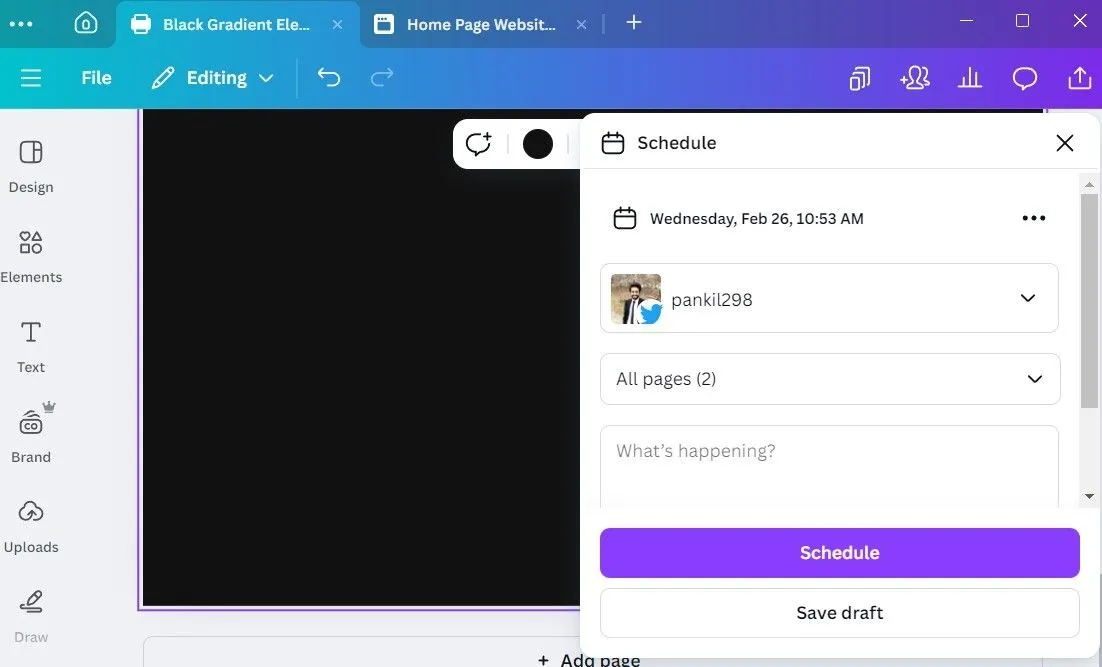 Tùy chọn lên lịch trong Canva dành cho máy tính để bàn
Tùy chọn lên lịch trong Canva dành cho máy tính để bàn
Canva đã phát triển vượt bậc so với những ngày đầu chỉ là một công cụ thiết kế đơn giản. Mặc dù giao diện người dùng sạch sẽ và thân thiện giúp việc thiết kế trở nên dễ dàng, nhưng điều đó cũng có nghĩa là một số tính năng hữu ích của nó có thể bị bỏ qua. Vì vậy, hãy dành thời gian để khám phá các tính năng được liệt kê ở trên và tận dụng tối đa những gì Canva mang lại để nâng cao hiệu quả công việc và sự sáng tạo của bạn. Đừng quên theo dõi Thuthuatdidong.net để cập nhật thêm nhiều mẹo công nghệ hữu ích khác!